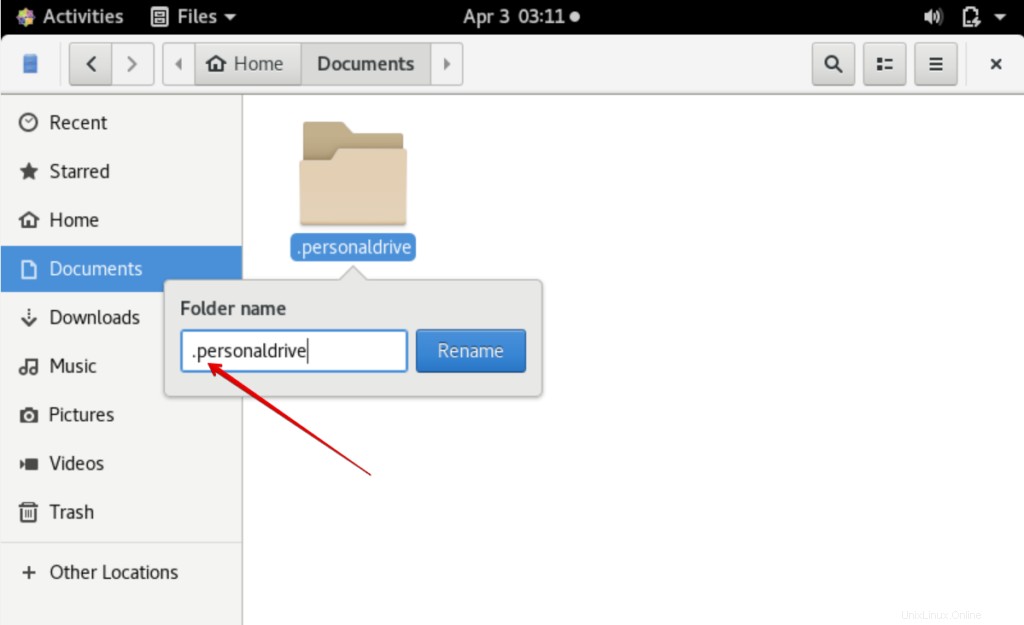ほとんどの場合、職場で作業している間は、Linuxデスクトップシステムを友人や同僚と共有します。したがって、個人用ファイルとディレクトリを他の人から隠す必要があります。この目的のために、すべての人に表示されない隠しファイルまたは隠しフォルダーを作成する必要があります。一部のLinuxユーザーは、システムに隠しファイルを作成するための十分な知識を持っていません。
この記事では、CentOS8で隠しファイルと隠しディレクトリを作成する方法についての完全なチュートリアルを提供します。
隠しファイルと隠しディレクトリを作成する
ファイルとディレクトリを非表示にするには、次の操作を実行する必要があります。
- デスクトップから[アクティビティ]をクリックして、CentOS8.0でターミナルアプリケーションを開きます。
- 次に、ターミナル上の実際のファイルとディレクトリを一覧表示します。ファイルとディレクトリを一覧表示するには、ターミナルで以下のコマンドを実行する必要があります。
$ls
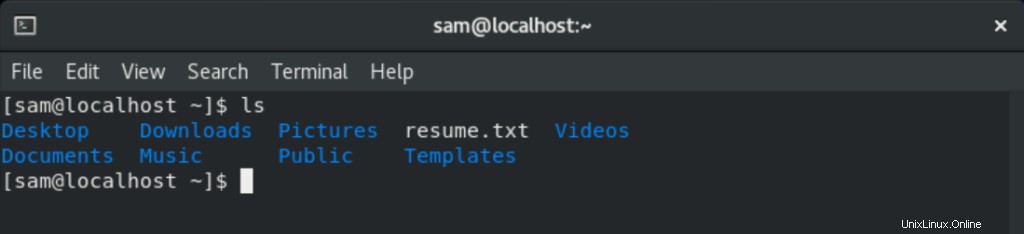
隠しディレクトリを作成する
新しい隠しディレクトリを作成するには、最初に次のコマンドを使用してディレクトリを作成します。
$mkdir .directory_name
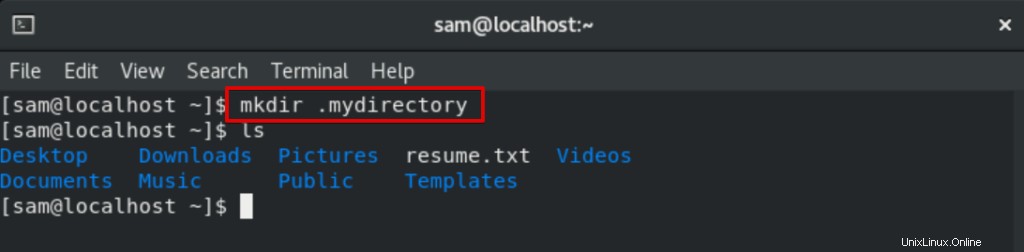
上記の画像で出力を確認できます。 「.mydirectory」という名前のディレクトリを作成しました。ここで、「。」は隠しディレクトリを作成するために使用されます。次に、ディレクトリとファイルを一覧表示すると、この隠しディレクトリは端末に表示されません。
既存のディレクトリを非表示にすることもできます。これを行うには、ターミナルで次のコマンドを実行する必要があります。
$mv existing_directory .existing_directory
たとえば、「Documents」フォルダに「personal」というディレクトリ名があります。このコマンド「$mvpersonaldrive.personaldrive」を実行して、このディレクトリを非表示にしました。その場合、「ドキュメント」フォルダを一覧表示すると、このドライブには表示されません。
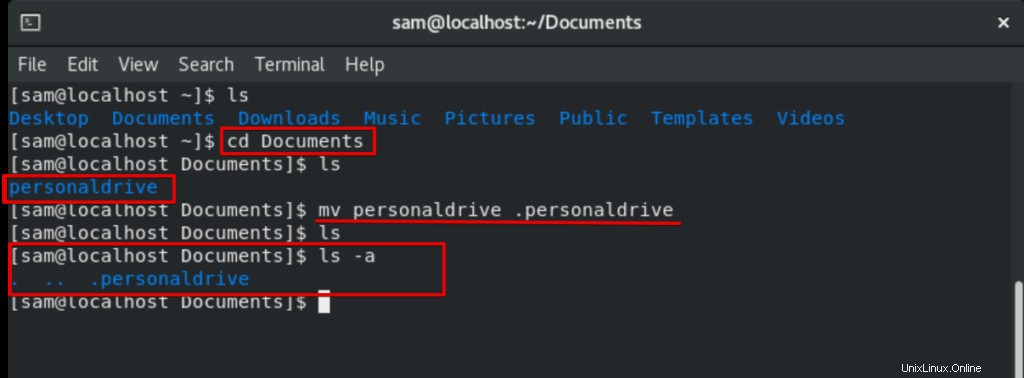
GUIを使用して、隠しディレクトリを作成することもできます。 CentOS 8.0では、「アクティビティ」から「ファイル」をクリックして選択します。隠しディレクトリを作成して、名前を「.personaldrive」に設定します。
隠しファイルを作成する
touchまたはechoコマンドを使用して、非表示の「.txt」ファイルを作成できます。隠しファイルを作成するには、ターミナルウィンドウで次のコマンドを記述します。
$touch .file_name
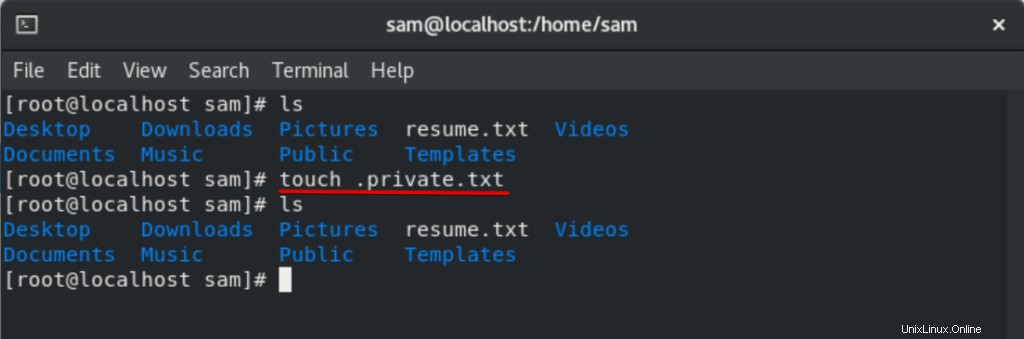
たとえば、touchコマンドを使用して「.private.txt」という名前の隠しファイルを作成しました。
同様に、既存のファイルを非表示にすることもできます。次のコマンドを入力して、既存のファイルを非表示として変換します。
$mv file_name .file_name
たとえば、隠しファイルとして「resume.txt」を作成しました。 「$mvresume.txt.resume.txt」コマンドを使用して、既存のファイルから隠しファイルを作成します。
ファイルを一覧表示すると、端末には表示されません。
GUIを使用して、隠しファイルを作成することもできます。 「.resume.txt」という名前の非表示のテキストファイルを作成するか、必要に応じて調整できます。
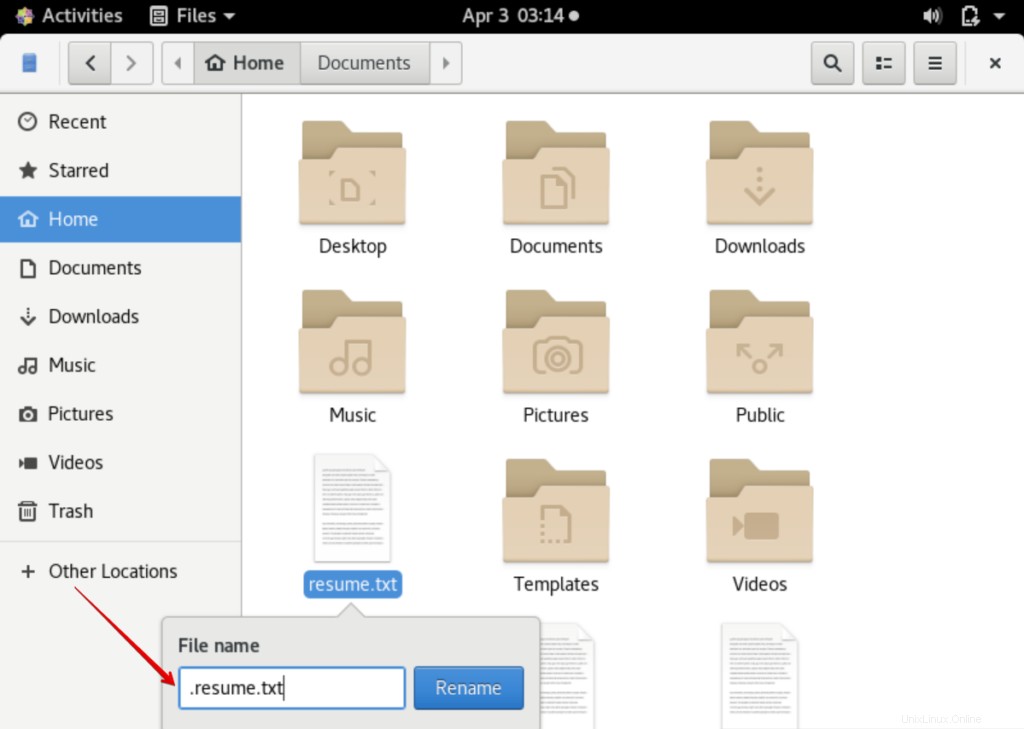
CentOSで隠しファイルと隠しフォルダーを表示する方法
GUIを使用するだけでなく、ターミナルからも隠しファイルを表示できます。
ターミナルを使用して隠しファイルまたは隠しディレクトリを一覧表示します
隠しファイルまたは隠しフォルダーを表示します。ターミナルウィンドウで次のコマンドを入力します。
$ls -a
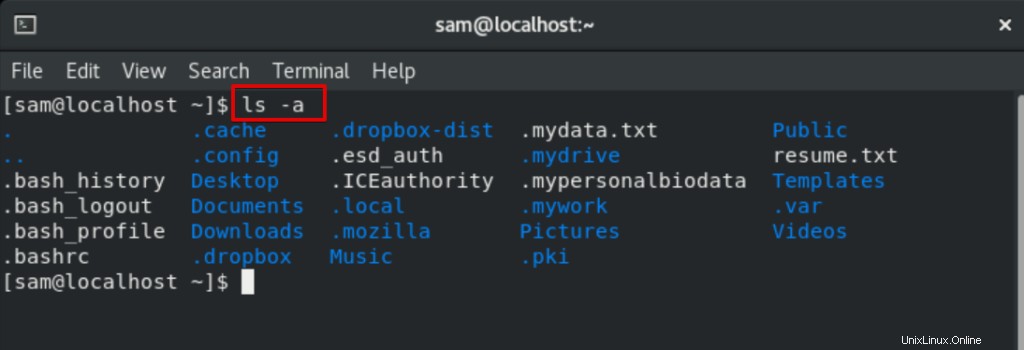
または
$ls -al
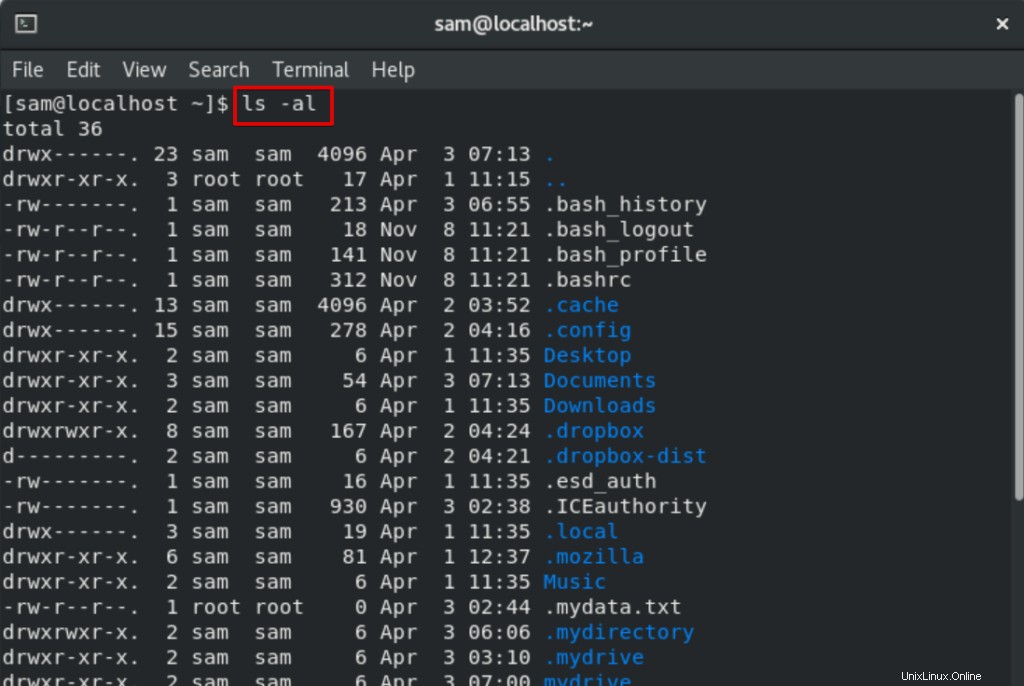
上記のコマンドでは、特定の権限を持つファイルを表示することもできます。
CentOSでGUIを使用して隠しファイルを表示する
GUIを使用して、隠しファイルを表示することもできます。 CentOS8.0で「ホーム」ディレクトリを開きます。ウィンドウキャンセルアイコンが表示されている右上のアイコンをクリックします。ドロップダウンリストが表示され、そこから「隠しファイルを表示」とマークします。下記の画像でご覧いただけます:
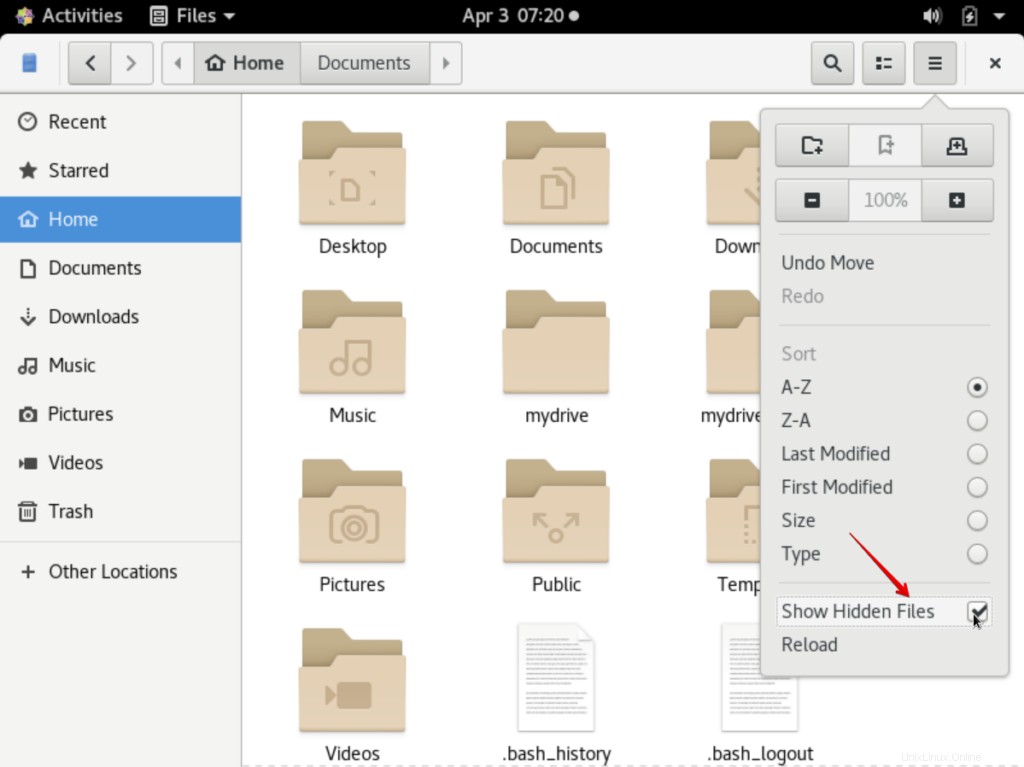
これで、CentOS8.0で隠しファイルを表示できます。セキュリティ上の理由から、非表示のドライブの権限を変更することもできます。非表示のドライブを右クリックします。すべてのオプションから[プロパティ]を選択してクリックします。システムの画面にダイアログボックスが表示されます。
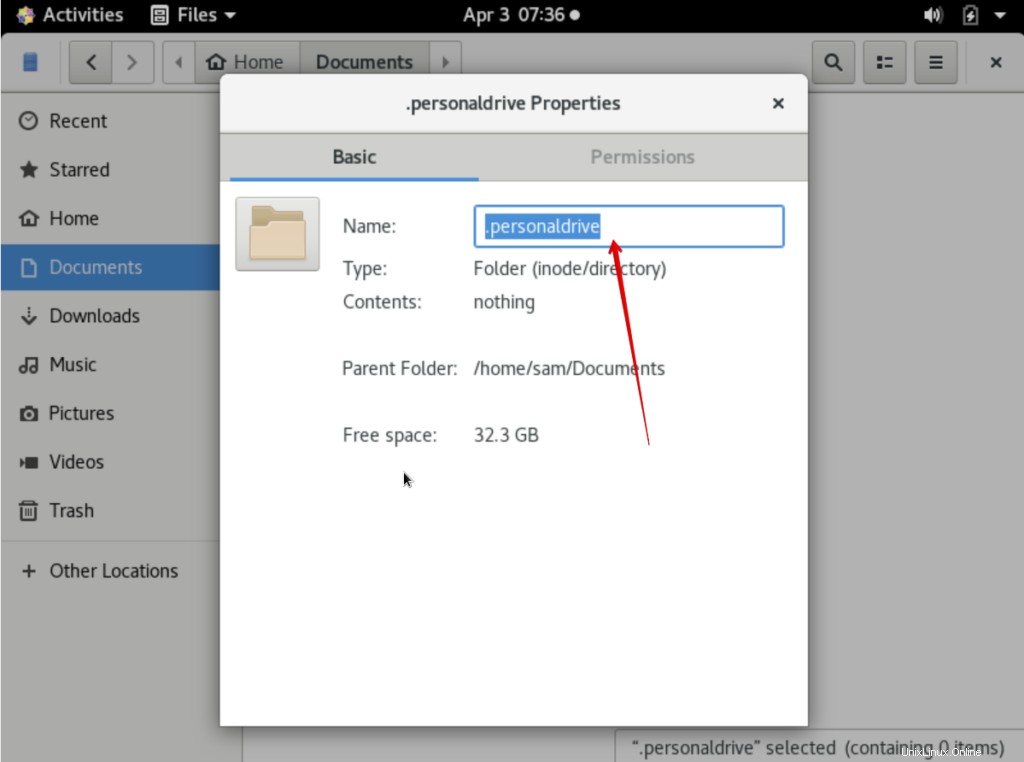
[権限]をクリックして、必要に応じてアクセス設定を変更します。
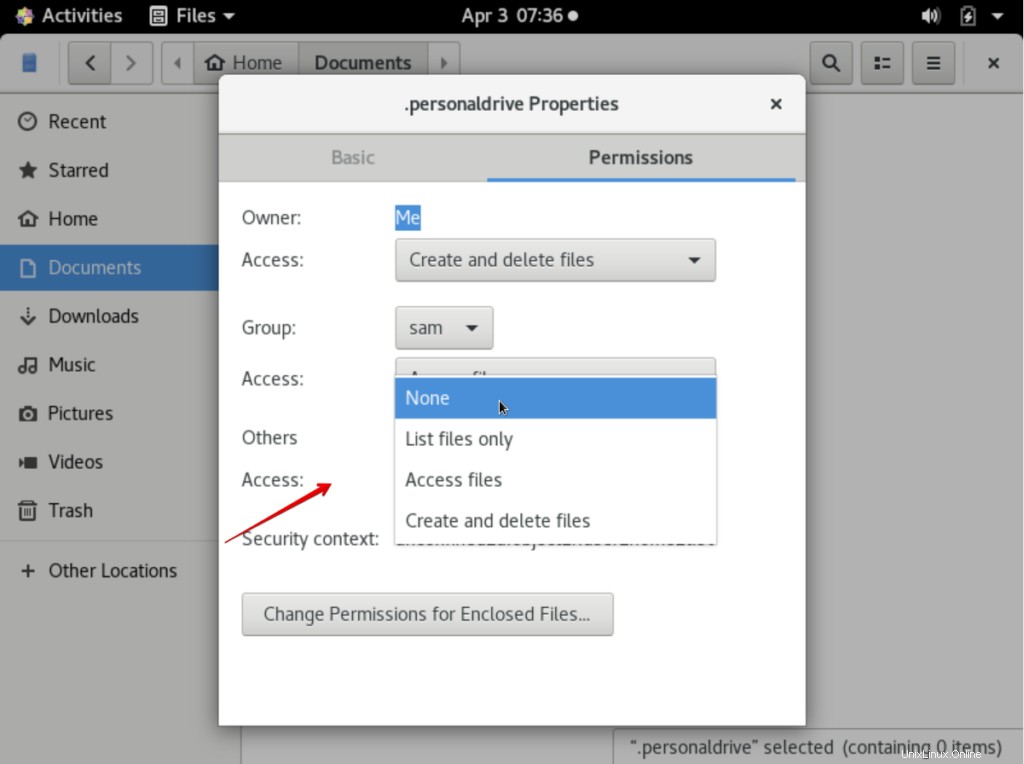
結論
この記事では、ターミナルまたはGUIを使用して隠しファイルと隠しディレクトリを作成する方法を学びました。また、CentOSから隠しファイルを表示する方法も学びました。このチュートリアルが将来お役に立てば幸いです。詳細については、問題が発生した場合は、下のコメントボックスにコメントを記入してください。